Come cambiare la dimensione delle Speed Dial in Vivaldi
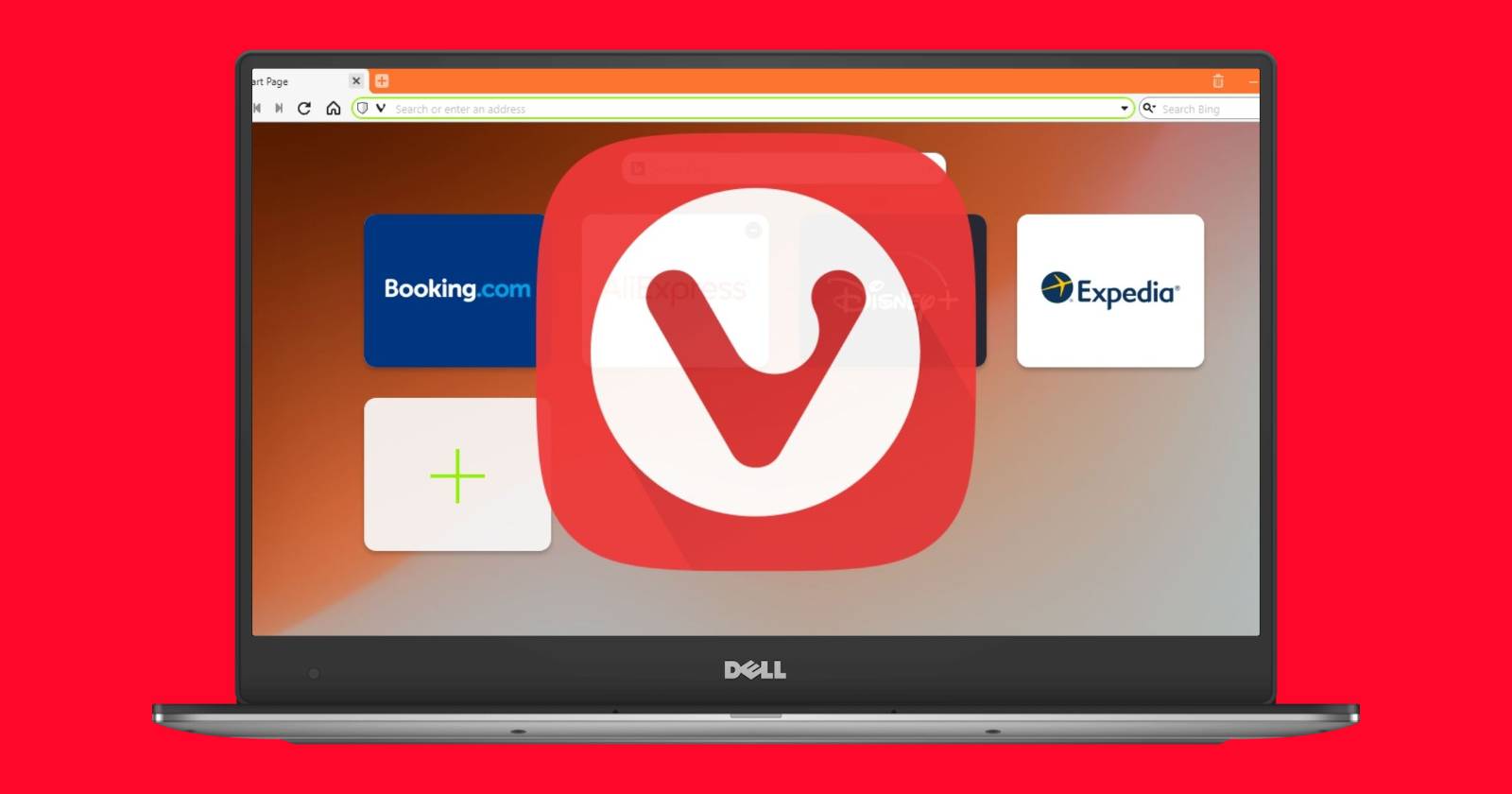

Vivaldi usa le Speed Dial (miniature dei siti) come scorciatoie visive sulla Start Page. Se navighi molto queste miniature possono affollare lo schermo. Fortunatamente Vivaldi permette di scegliere diverse dimensioni per le Speed Dial, così puoi adattare la pagina alle tue preferenze e al tuo flusso di lavoro.
Perché regolare la dimensione delle Speed Dial
- Migliora la leggibilità e l’organizzazione della Start Page.
- Consente di visualizzare più link senza scorrere.
- Aiuta a creare layout diversi per desktop e mobile.
Nota importante: ridimensionare le miniature non rimuove i contenuti; cambia solo la loro presentazione.
Come cambiare la dimensione delle Speed Dial in Vivaldi sul desktop
Seguire questa procedura per applicare una nuova dimensione alle miniature nella versione desktop di Vivaldi:
- Avvia il browser Vivaldi sul tuo computer.
- Se non vedi la pagina iniziale, fai clic sulla scheda Home vicino alla barra degli indirizzi.
- Clicca sul pulsante V in alto a sinistra per aprire il menu principale.
- Scorri e seleziona Impostazioni.
- Nella colonna di sinistra, fai clic su Start Page.
- Vai alla sezione Speed Dial e apri il menu a discesa Speed Dial Thumbnail Size.
- Seleziona la dimensione che preferisci (piccola, media, grande o opzioni intermedie) e chiudi le impostazioni.
Al prossimo caricamento della Start Page vedrai le miniature ridimensionate. Per tornare alle impostazioni originali, vai su Impostazioni > Start Page > Reset Start Page Settings to Default.
Come cambiare la dimensione delle Speed Dial nell’app Vivaldi su mobile
- Apri l’app Vivaldi sul tuo smartphone.
- Tocca il pulsante V in alto a destra per aprire il menu.
- Scorri e tocca Impostazioni.
- Seleziona Start Page nel menu delle impostazioni.
- Trova l’opzione per la dimensione delle miniature e scegli la voce desiderata.
- Torna alla Start Page per verificare il risultato.
Le miniature si aggiornano immediatamente. Se non vedi cambiamenti, chiudi e riapri l’app per forzare il refresh.
Suggerimenti pratici per una Start Page efficiente
- Usa una dimensione più piccola se hai molte scorciatoie o uno schermo ridotto.
- Scegli miniature più grandi se preferisci anteprime visive e meno link a vista.
- Combina dimensioni diverse su desktop e mobile per esperienza ottimale.
Nota: puoi anche rinominare e riordinare le Speed Dial per migliorare l’accessibilità visiva.
Alternative e casi in cui la soluzione può fallire
Alternative:
- Organizzare i siti in cartelle Speed Dial per ridurre il numero di miniature visibili.
- Usare segnalibri o una sessione salvata se preferisci una navigazione meno visiva.
Quando la modifica potrebbe non funzionare:
- Se un’estensione o un tema interferisce con la Start Page, le impostazioni potrebbero non applicarsi correttamente.
- Versioni molto vecchie dell’app potrebbero avere un menu diverso; aggiorna Vivaldi se non trovi le opzioni.
Mini-metodologia rapida (playbook)
- Verifica versione Vivaldi e aggiorna all’ultima release.
- Apri Impostazioni > Start Page.
- Modifica Speed Dial Thumbnail Size.
- Verifica su desktop e mobile e adatta secondo le tue preferenze.
- Se qualcosa non va, ripristina le impostazioni predefinite.
Checklist basata sul ruolo
Utente occasionale:
- Riduci le miniature per meno distrazioni.
- Mantieni solo i siti più usati.
Utente intensivo / power user:
- Usa miniature medie o piccole per più collegamenti.
- Organizza le Speed Dial in cartelle tematiche.
Amministratore IT:
- Verifica che le policy aziendali consentano modifiche all’interfaccia.
- Fornisci una guida rapida agli utenti con screenshot locali.
Dizionario rapido
- Speed Dial: scorciatoia visiva sulla Start Page che apre un sito con un clic.
- Start Page: pagina iniziale di Vivaldi contenente Speed Dial e raccomandazioni.
- Miniatura (thumbnail): immagine ridotta che rappresenta un sito o una scheda.
Annuncio breve (100–200 parole)
Personalizza la tua esperienza di navigazione in Vivaldi cambiando la dimensione delle Speed Dial. Sia su desktop che su mobile puoi scegliere miniature più grandi per anteprime chiare o più piccole per visualizzare più collegamenti contemporaneamente. La procedura è semplice: apri Impostazioni > Start Page e seleziona la dimensione che preferisci. Le modifiche sono istantanee e reversibili. Se usi Vivaldi come alternativa a Chrome o ad altri browser Chromium, questa opzione ti aiuta a creare una Start Page più ordinata e adatta al tuo flusso di lavoro. Con poche mosse puoi rinominare, riordinare e raggruppare le Speed Dial per una navigazione più rapida ed efficiente.
Riepilogo
- Le Speed Dial controllano l’aspetto della Start Page.
- Puoi cambiare la dimensione su desktop e mobile dalle Impostazioni > Start Page.
- Le modifiche sono immediate e reversibili.
Importante: se riscontri anomalie, aggiorna Vivaldi o ripristina le impostazioni di Start Page.
Grazie a queste semplici modifiche puoi rendere Vivaldi più personale e più utile per il tuo modo di navigare.



